coreldraw将图片放入圆内的方法 Coreldraw如何将图片按比例放入到圆形框内
更新时间:2024-02-27 16:05:42作者:yang
Coreldraw是一款专业的图形设计软件,其强大的功能让用户可以轻松地将图片放入到圆形框内,在使用Coreldraw时,只需简单的几步操作,就能实现图片按比例放入圆形框内的效果。通过调整图片大小和位置,用户可以精确地控制图片在圆形框内的显示效果,让设计作品更加美观和专业。无论是制作海报、名片还是宣传册,都可以借助Coreldraw的强大功能,轻松实现将图片放入到圆内的效果。
Coreldraw如何将图片按比例放入到圆形框内:
1、打开coreldraw软件,这里以圆作为示例,其它图形框同样的操作,把需要的图片导入到coreldraw中
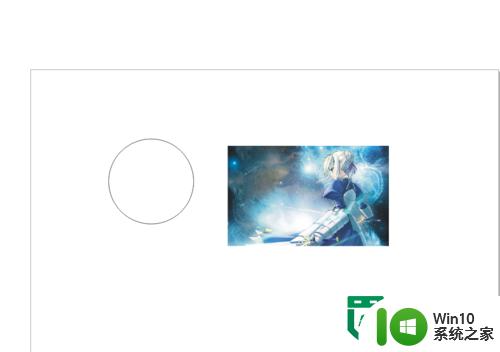
2、把鼠标移动在图片上,右键单击,移动图片,移动至圆中
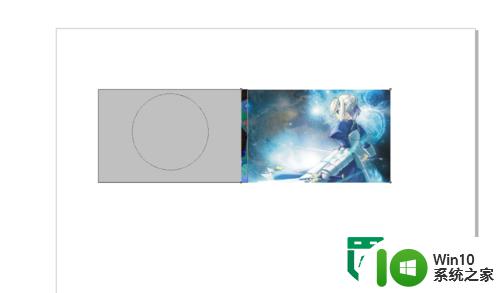
3、放下鼠标右键,在自动弹出的菜单中,选择“图框精准剪裁内部”
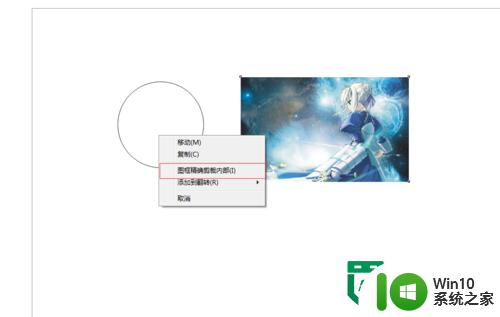
4、可以看图片已经放到到圆内了,便这个图显示效果不是很理想,我们想要是人物显示在圆内,不是只有半边,当然也可以通过处理原图来实现,不过比较麻烦

5、在已经合成的图中,右键点击,在弹出的菜单栏中,选择“锁定图框精准裁切的内容’
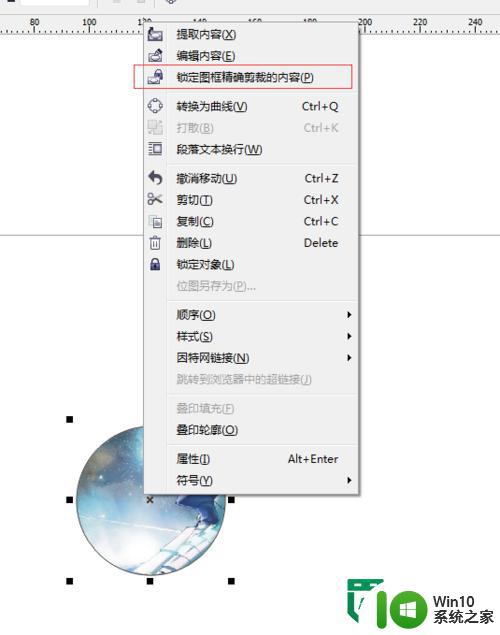
6、这时我们就可以拖动圆了,也可以调整圆的大小,显示我们所需要的区域,如图所示
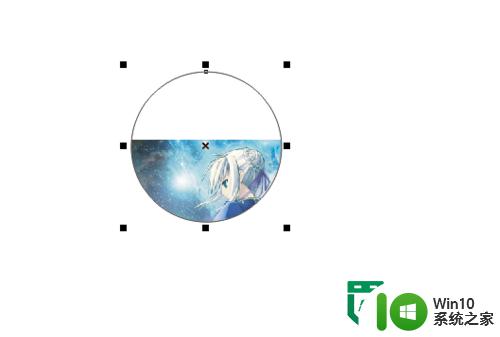


7、设定完所需要显示的区域后,重新选择“锁定图框精准裁切的内容’,将图形锁定就好了!
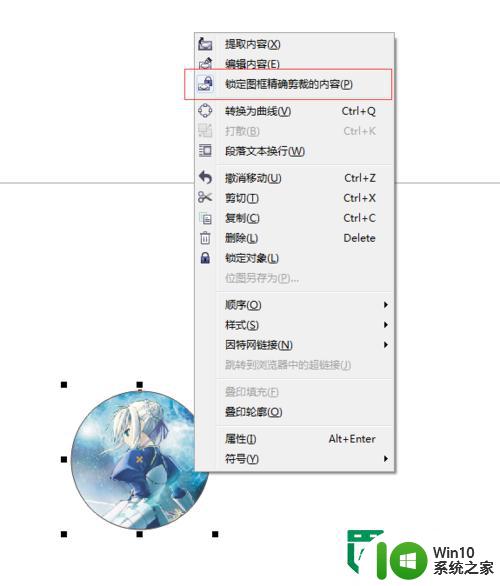
以上就是coreldraw将图片放入圆内的方法的全部内容,有出现这种现象的小伙伴不妨根据小编的方法来解决吧,希望能够对大家有所帮助。
coreldraw将图片放入圆内的方法 Coreldraw如何将图片按比例放入到圆形框内相关教程
- coreldraw如何导入图片 CorelDRAW导入图片快捷方式
- wps怎么插入空心圆形 wps演示中如何插入空心圆形图形
- ps中怎么把图片放到形状里 Photoshop如何将图片放入特定形状中
- 怎样用ps把图片放在形状里 Photoshop如何将图片放置在指定形状内
- coreldraw怎样将文件导出为jpg 如何在coreldraw中将图形另存为jpg格式?
- wps怎样将照片移动到照片框里面 wps如何将照片插入到照片框内
- ps图片等比例放大缩小快捷键 ps图片等比例缩小快捷键
- wps怎么插入饼形比例图 wps如何插入饼形比例图
- wps如何将图片依次放大 wps图片依次放大方法
- wps如何放图片 wps如何插入图片
- wps怎么讲图片填充到图形里 wps怎么将图片填充到图形中
- word文档设置图片缩放比例的方法 word中图片缩放50%如何设置
- U盘装机提示Error 15:File Not Found怎么解决 U盘装机Error 15怎么解决
- 无线网络手机能连上电脑连不上怎么办 无线网络手机连接电脑失败怎么解决
- 酷我音乐电脑版怎么取消边听歌变缓存 酷我音乐电脑版取消边听歌功能步骤
- 设置电脑ip提示出现了一个意外怎么解决 电脑IP设置出现意外怎么办
电脑教程推荐
- 1 w8系统运行程序提示msg:xxxx.exe–无法找到入口的解决方法 w8系统无法找到入口程序解决方法
- 2 雷电模拟器游戏中心打不开一直加载中怎么解决 雷电模拟器游戏中心无法打开怎么办
- 3 如何使用disk genius调整分区大小c盘 Disk Genius如何调整C盘分区大小
- 4 清除xp系统操作记录保护隐私安全的方法 如何清除Windows XP系统中的操作记录以保护隐私安全
- 5 u盘需要提供管理员权限才能复制到文件夹怎么办 u盘复制文件夹需要管理员权限
- 6 华硕P8H61-M PLUS主板bios设置u盘启动的步骤图解 华硕P8H61-M PLUS主板bios设置u盘启动方法步骤图解
- 7 无法打开这个应用请与你的系统管理员联系怎么办 应用打不开怎么处理
- 8 华擎主板设置bios的方法 华擎主板bios设置教程
- 9 笔记本无法正常启动您的电脑oxc0000001修复方法 笔记本电脑启动错误oxc0000001解决方法
- 10 U盘盘符不显示时打开U盘的技巧 U盘插入电脑后没反应怎么办
win10系统推荐
- 1 电脑公司ghost win10 64位专业免激活版v2023.12
- 2 番茄家园ghost win10 32位旗舰破解版v2023.12
- 3 索尼笔记本ghost win10 64位原版正式版v2023.12
- 4 系统之家ghost win10 64位u盘家庭版v2023.12
- 5 电脑公司ghost win10 64位官方破解版v2023.12
- 6 系统之家windows10 64位原版安装版v2023.12
- 7 深度技术ghost win10 64位极速稳定版v2023.12
- 8 雨林木风ghost win10 64位专业旗舰版v2023.12
- 9 电脑公司ghost win10 32位正式装机版v2023.12
- 10 系统之家ghost win10 64位专业版原版下载v2023.12